Deine erste Aufgabe abgeben
Deine erste Aufgabe abgeben
In diesem Tutorial erfährst du, wie du deine Hausaufgaben abgeben kannst.
Direkt nach der Anmeldung gelangst du zum Überblick. Der Überblick ist die Standardansicht. Hier bekommst
du einen Überblick über deine offenen und bereits abgegebenen Hausaufgaben.
Menü

Im Menü ganz oben siehst du einige Felder, die im Folgenden erklärt werden:
- Überblick: Wenn du dich auf einer beliebigen Seite im System befindest und auf dieses Feld klickst, kommst du zurück zur Übersicht.
- Aufgaben: Hier kannst du alle deine Aufgaben einsehen. Für die bereits abgegebenen und durch deinen Tutor bewerteten Aufgaben sind hier auch die Noten vermerkt.
- Dateien: Hier kannst du alle Dateien, die brauchst um deine Aufgaben erledigen zu können.
- Postfach: Hier kannst du eventuelle Nachrichten lesen, die dir dein Tutor gesendet hat, oder selbst Nachrichten an BKO-Nutzer verfassen.
- Mein Konto:
- Unter "Meine Daten bearbeiten" kannst du persönliche Angaben wie E-Mail-Adresse, Passwort oder Benutzerbild ändern.
- Mit "Abmelden" meldest du dich vom System ab.
Übersicht
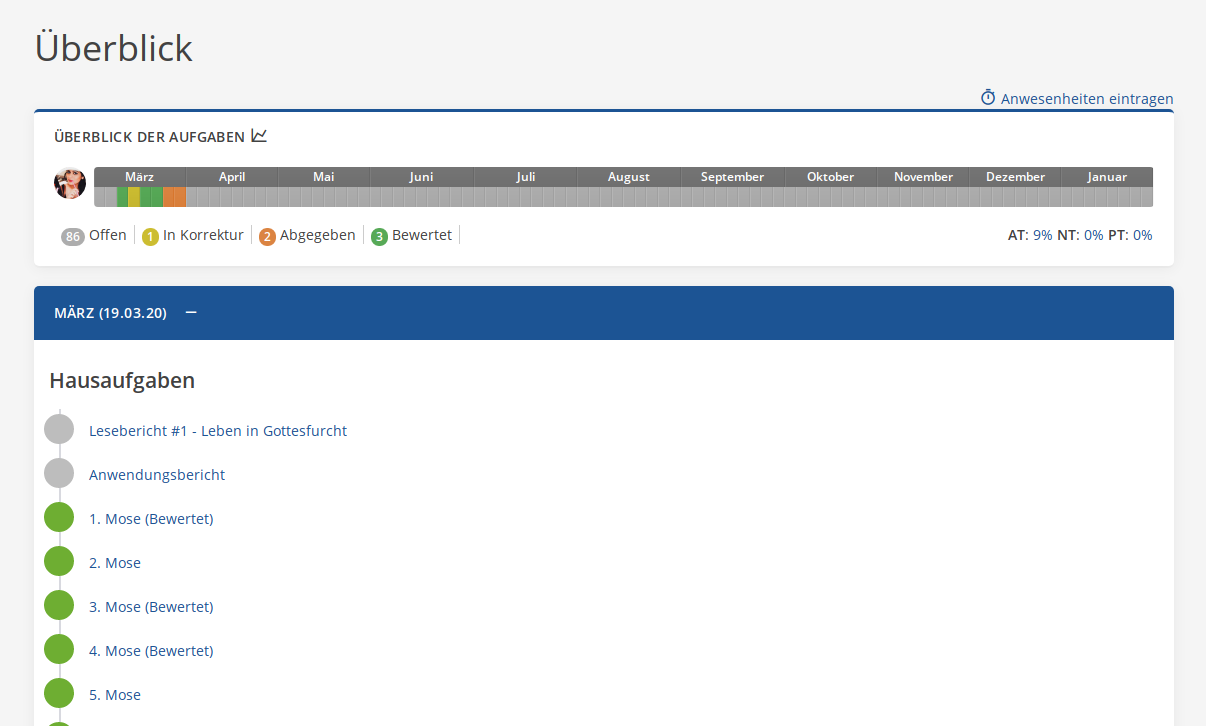
Unter dem Abschnitt"Überblick der Aufgaben" befindet sich eine Übersicht über die zu bearbeitenden
Aufgaben. Es sind die Monate angegeben, in denen die jeweiligen Aufgaben bearbeitet werden müssen.
Die Zellen darunter stehen für die einzelnen Bücher.
Die Bedeutung der Farben in den Zellen ist in der Legende darunter beschrieben.
Wenn du auf den Graphen neben Überblick der Aufgaben klickst, bekommst du angezeigt, wie sich deine Noten bisher entwickelt haben.
Darunter sieht man die aktuellen Aufgaben, die zu bearbeiten sind.
Aufgabenansicht
Wenn du nun auf eine Aufgabe klickst, dann sieht man folgendes:
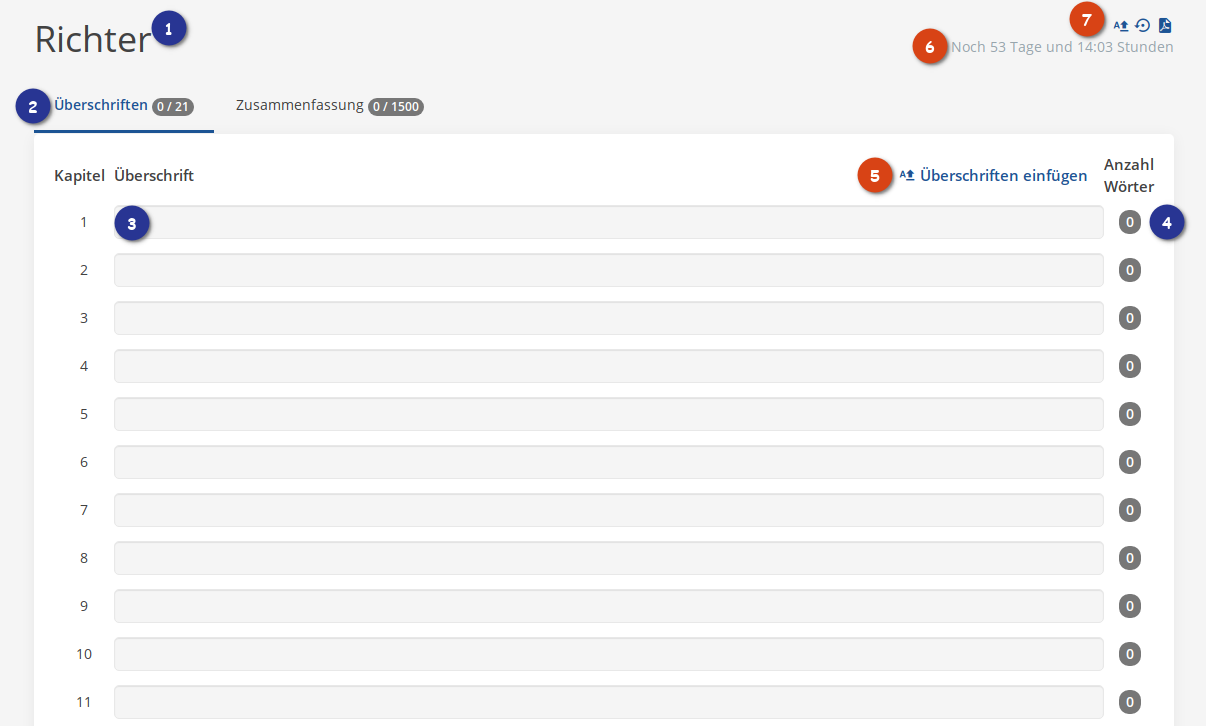
Die 4 wichtigsten Elemente hier sind:
- Der Name des Buches, das gerade bearbeitet wird
- Auswahl ob gerade die Überschriften oder die Zusammenfassung bearbeitet wird
- Das Textfeld für die Überschrift
- Der Wortzähler für die Überschrift.
Dann gibt es noch weitere zusätzlichen Funktionen:
- Leicht die Überschriften einfügen, falls man diese schon wo anders geschrieben hat.
- Anzeige, wie viel Zeit man bis zum Abgabeschluss hat.
- Weitere Funktionen:
- Überschriften importieren
- Änderungsverlauf
- Herunterladen der Aufgabe und Eingaben
Wenn wir nun auf Zusammenfassung gehen, sehen wir folgendes:
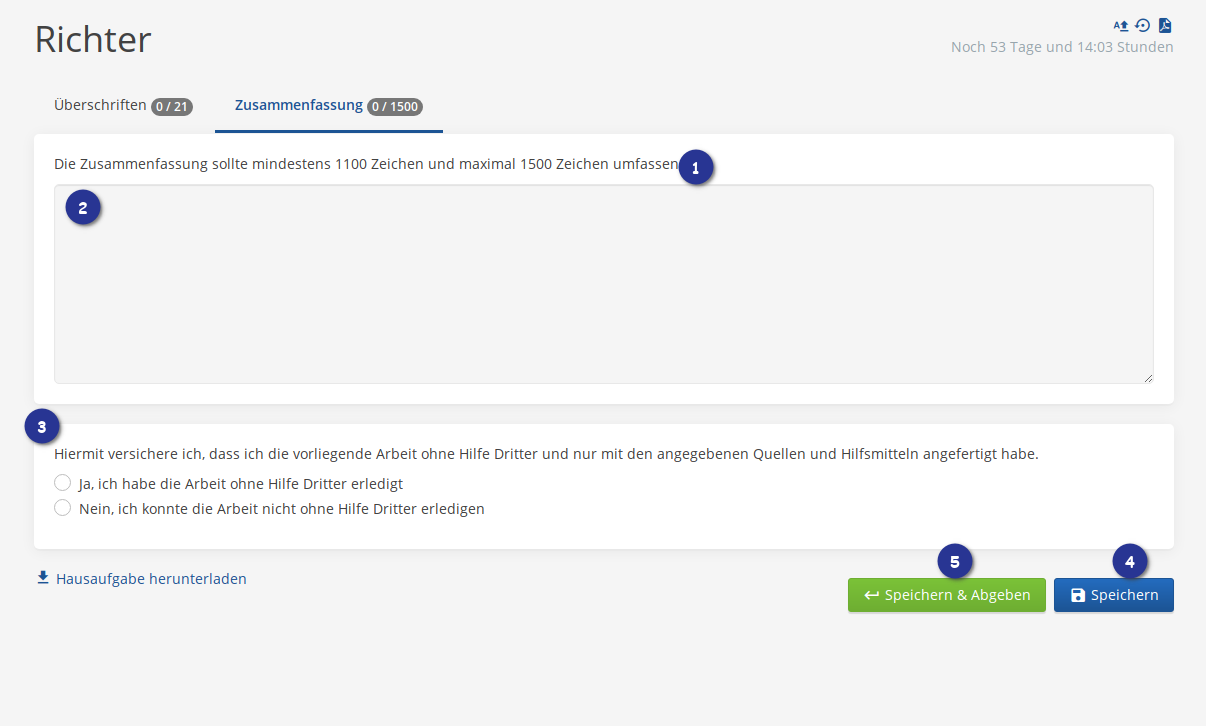
Dort sehen wir folgendes:
- Eine Angabe zur Länge der Zusammenfassung. Die Anforderungen sind bei kürzeren Büchern angepasst.
- Das Feld zur Eingabe der Zusammenfassung.
- Die Gewissensabfrage.
- Der Knopf zum Zwischenspeichern der Aufgabe
- Der Knopf zum Speichern und Abgeben an den Tutor zur Korrektur.
Mit diesen Informationen kannst du deine Aufgaben bearbeiten.
Aktualisiert am: 23/09/2021
Danke!
